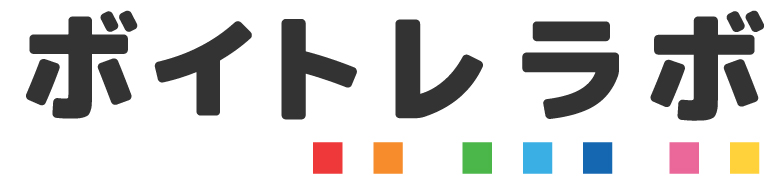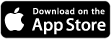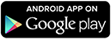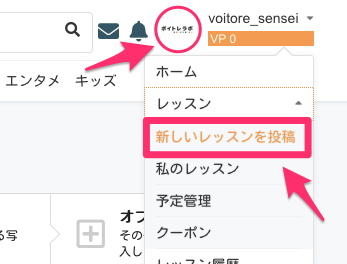
<PCの場合>
自分のアイコンにカーソルを合わせる
「レッスン」 のタブから「新しいレッスンを投稿」を選択
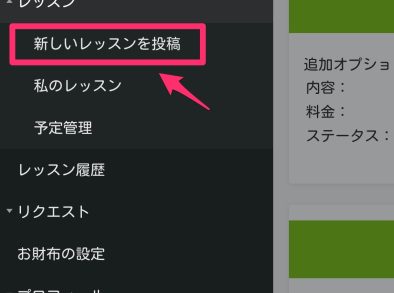
<スマホの場合>
左上にあるメニュー(3本線)をタップ
「レッスン」のタブから「新しいレッスンを」を選択
【レッスン情報】1ページ目
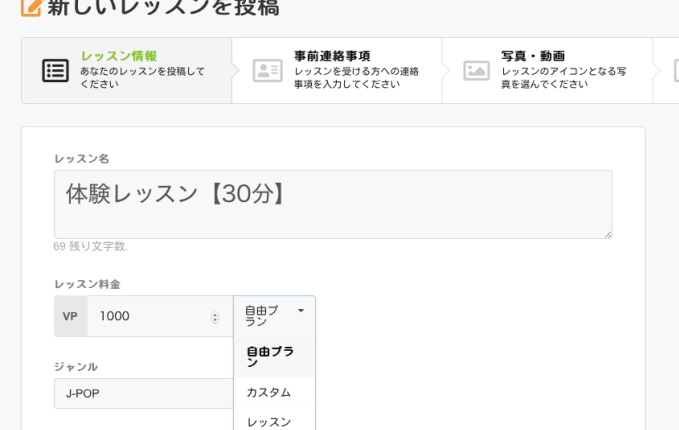
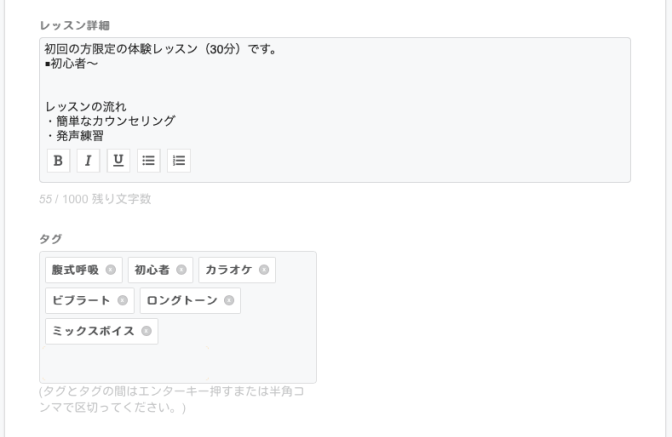
【キャンセル料金・事前連絡事項】2ページ目
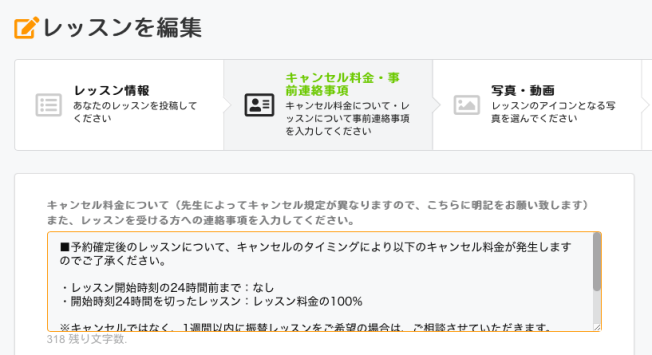
【写真・動画】3ページ目
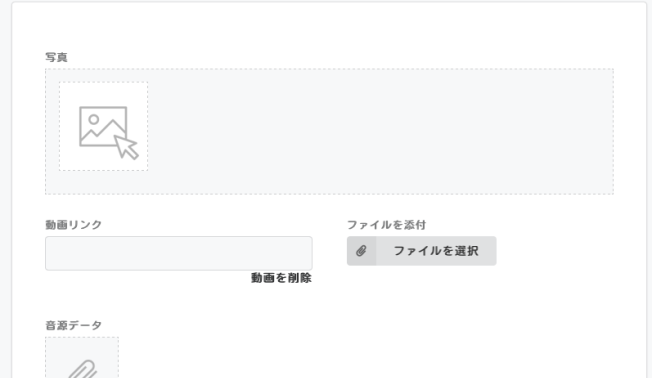
【オプション】4ページ目
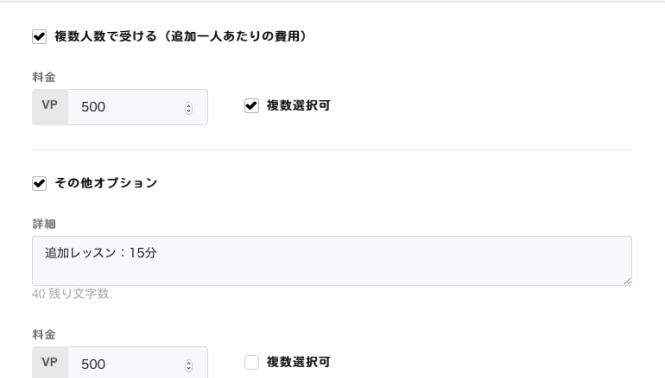
【投稿お疲れ様でした!】
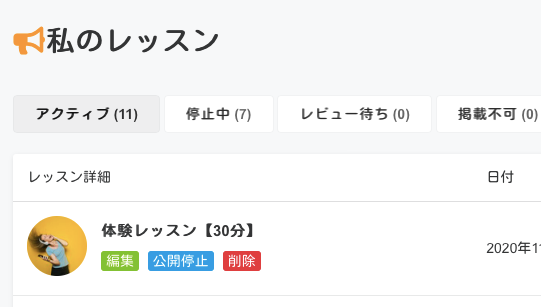
① 「レッスン名」レッスンタイトルを入力
※タイトル内に【○○分】というようにレッスン時間を入れると、 わかりやすく効果的。
② 「レッスン料金」 ※1VP=1円
1000円レッスンの場合、VP 1000
・レッスン:予約後に生徒と先生がスケジュールをメッセージ で相談して決める
・カスタム:生徒がレッスン金額を決める(VP入力不可)
・ブッキング(※現在使用停止中):別途設定したスケジュールhttps://voitorelab.com/booking/ を使用して、自分の空いてる時間から予約してもらう
(毎週固定の時間をオープンに出来る場合便利)
③ 「ジャンル」
タブからメインとなる ジャンルを選択します。
2つ以上ジャンルの選択をご希望の場合は、事務局までご連絡ください。
④「レッスン詳細」
レッスンの内容が伝わりやすいように記入します。
何かに特化したレッスンなどは他のレッスンより目を引く確率がアップします。
⑤ 「タグ」
ボイトレラボでは、「タグ」によってレッスンを検索することができます。
レッスンに関連するタグを多くつけると検索される可能性が高くなります。
⑤「キャンセル料金・事前連絡事項」
受講者が、レッスン予約後に見るページに表示されます。
キャンセル規定が先生毎に異なるため、ご自身でキャンセル料金についてこちらに明記をお願い致します。
また、事前連絡事項、メッセージなどもこちらに記入します。
⑥「写真」
レッスンのアイキャッチとなるカバー写真を選んでアップロードしてください。
⑦「動画リンク・音声データ」
レッスン動画、先生のYouTube、ライブなどの動画や、音声データも掲載可能です。(省略可)
⑧ 「複数人数で受ける」
2人以上のレッスンで、追加料金が発生する場合に使用します。
チェックをつけ、1人あたりのVPを明記します。
「複数選択可」3人以上のレッスンの場合
⑨ 「その他オプション」
レッスンの延長や、譜面作成など、その他追加のオプションがある場合に使用します。